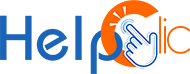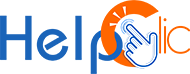- 12 mai 2024 18h49
Un des composants principaux de votre ordinateur, le disque dur, comme toute autre unité de stockage de données, est confronté aux infections virales, aux pannes voire à la perte définitive de fichiers.
Heureusement qu’il existe des solutions, mais sachez que rien n’est garanti à 100% ! Combinant savoir-faire et expertise, nos techniciens répondent à tous vos besoins notamment dans la récupération des données sur un disque dur défectueux, endommagé, inaccessible et même hors service (HS).
Vous apprendrez les astuces pour mener à bien votre projet de récupération tout en maintenant les valeurs de base, à savoir, l’efficacité, l’intégrité et la sécurité.
Dans tous les cas l’équipe Help-clic se tient prête à intervenir à distance ou à domicile pour solutionner votre problème informatique quelle que soit sa nature !
“Pour un pré-diagnostic gratuit ? Contactez le support Help-clic, nous intervenons partout en France ! Appelez-nous directement au 09 80 80 60 59.”
Les causes probables de perte de données sur un disque dur?
Généralement, même si un fichier est effacé d’un support de stockage (dans notre cas le disque dur) et que l’espace qu’il occupait est libéré, physiquement ce dernier est toujours présent.
La panne peut être physique, en effet, une surchauffe matérielle peut endommager un disque dur. De même pour les chutes ou pour les chocs externes, la tête de lecture peut facilement être touchée.
Par ailleurs, lorsqu’un incident du même type survient et que le Pc est en cours d’utilisation, les plateaux magnétiques sont les premiers à être touchés puisque votre machine était en train de faire appel aux données stockées sur ces mêmes plateaux.
D’autre part, l’installation d’un onduleur peut s’avérer bénéfique puisque cet équipement protège contre les variations de tension qui endommagent fortement votre disque dur.
Sachez aussi que tout dégât causé par le feu ou par les eaux est dans 99 % des cas irréversibles.
Comme tout matériel informatique, il faut aussi prévoir l’usure, l’obsolescence et les conditions d’utilisation qui représentent, plus que tout, les causes principales de pannes physiques.
Autres pannes logiques
- La réinstallation de Windows ou de Mac Os sans aucune sauvegarde préalable
- Les erreurs de Boot (généralement avec le message ” no boot device found “)
- Les tables de partitions endommagées
- L’amorçage du disque impossible
- Les virus responsables de suppression automatique des fichiers, voire d’un formatage total
- La perte partielle ou totale d’une partition au niveau de votre système d’exploitation Windows ou Mac
- La mise à jour d’antivirus
les 5 méthodes de récupération possibles ?
1ére méthode
Nous commençons par les plus simples dont la corbeille Windows afin de récupérer des fichiers, des vidéos ou des images consultés sur un disque dur externe et supprimés par accident.
En effet, ce lieu de stockage temporaire sur votre ordinateur vous permet une récupération facile en suivant quelques étapes simples :
- Cliquez 2 fois sur la corbeille de votre bureau Windows
- Cherchez et trouvez les dossiers que vous désirez récupérer
- Cliquez avec le bouton droit sur les dossiers un par un et faites ” Restaurer ” via un disque dur externe
2éme méthode
L’utilisation de l’invite de commande ou cmd, à l’aide de certaines commandes de texte :
- Lancez l’invite de commande en tapant “cmd” dans le champ ” Exécuter ” du menu Windows en bas à gauche (ou en combinant les touches Win + R)
- Sur l’écran noir qui s’affiche, tapez la commande ” ATTRIB -H -R -S /S /D X:*.* “
- Finissez par faire ” Entrer ” pour valider la commande
3éme méthode
L’historique des fichiers est une alternative à ne pas négliger, surtout lors de pannes systèmes ou de coupures électriques :
- Suivez le chemin : Paramètres/Mise à jour & sécurité/Sauvegarder
- Accédez à ” Plus d’options ” (si l’option est activée, vous pouvez apercevoir les sauvegardes)
- Défiler tout en bas et cliquez sur ” Restaurer les fichiers à partir d’une sauvegarde actuelle “
- Sélectionnez les fichiers à récupérer et cliquez sur le bouton de couleur verte ” Restaurer ” (Vous avez même une 2éme option ” Restaurer à ” afin de restaurer à l’emplacement souhaité)
4 éme méthode
Restaurer avec l’outil Windows intégré ” Windows System File Checker “, et ce, en :
- Appuyant sur ” Windows + S ” pour aller vers ” l’Invite de commande ” et ” Exécuter en tant qu’administrateur “
- Écrire et validez la commande ” sfc / scannow “
Votre machine remplacera les fichiers infectés par une copie en cache propre.
5 éme méthode
Vous pouvez toujours opter pour une solution en ligne telle que ” iTop Data Recovery “. Le service proposé est complet, rapide et efficace en récupération de données.
Le logiciel supporte plus d’un millier de formats et est compatible avec les unités de stockage externes de plusieurs types dont l’USB, le SD, le FAT32, le NTFS, le HDD, le CF, le SSD…